Ho masterizzato alcuni video nei miei nastri DV su DVD. Durante la riproduzione, la qualità video sul mio lettore DVD di casa era accettabile. Di recente ho registrato alcuni video con la videocamera HD Sony. Quando li ho masterizzati su DVD, la qualità dell'immagine è persino peggiore rispetto ai precedenti nastri DV. Qualcuno conosce il motivo e ha qualche buona soluzione a questo?
- Johnson
Come il problema menzionato da Johnson, molti utenti potrebbero essere coinvolti da questo problema durante l'utilizzo DVD Creator programma per fare copie di DVD. Con la popolarità delle videocamere HD, le persone tendono ad usarle per registrare momenti meravigliosi della vita, come feste, feste, riunioni, matrimoni, ecc. Dopo la registrazione, ci piace anche modificarli da soli. I popolari software di editing video come Adobe Premiere, iMovie e Final Cut Pro ci offrono maggiore libertà nella personalizzazione del video. L'ultimo passo è condividere. Il modo più stabile ed economico per condividere video HD è masterizzarli su DVD. Ad esempio, dopo aver girato video di famiglia con videocamera HD, è possibile masterizzarli su DVD e crearne una copia per ogni altro membro della famiglia. Sarebbe il regalo più prezioso.
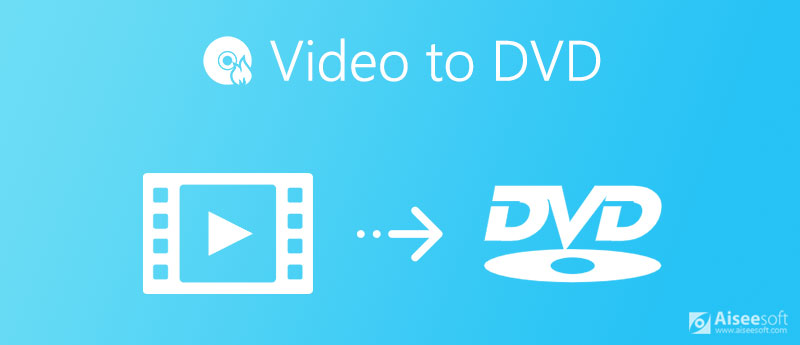
Quando si utilizza DVD Creator, si può essere disturbati dalla perdita di qualità quando masterizzazione di video HD su DVD. Infatti, la risoluzione del Mini-DV è di 720×480 pixel, che è simile alla risoluzione dei comuni video DVD. Quindi non è necessario eseguire nuovamente il rendering o ridimensionare il video Mini-DV su un DVD. Ma se converti un video HD 1920 × 1080 pixel per adattarlo a un DVD, deve essere nuovamente renderizzato, il che significa che la qualità dell'immagine sarà notevolmente ridotta.
Per mantenere l'elevata qualità dell'immagine, è possibile regolare le impostazioni delle preferenze prima di creare.
Sicuro al 100%. Nessuna pubblicità.
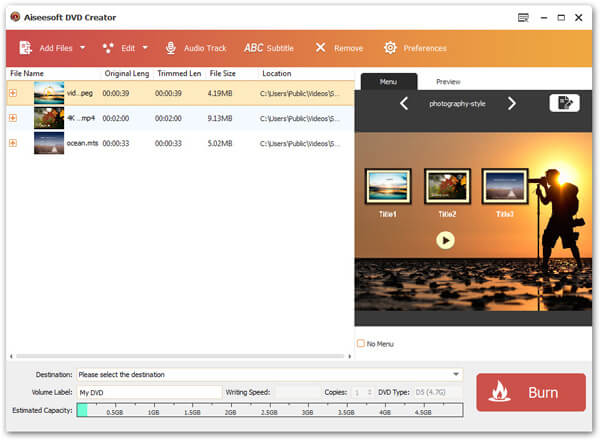
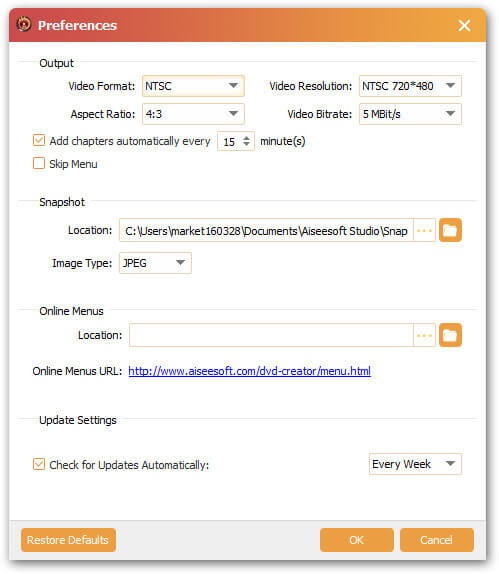
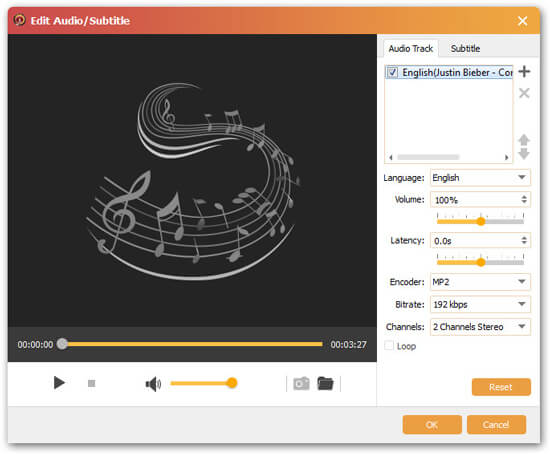
Per masterizzare il video HD su un disco senza perdita di qualità, ti consigliamo vivamente di scegliere Blu-ray Creator che ti consente masterizza i tuoi video HD registrati su un disco Blu-ray.
Considerando che la maggior parte dei creatori di DVD non è compatibile con il sistema operativo macOS, qui vorremmo mostrare un altro potente creatore di DVD, Aiseesoft DVD Creator per Mac, che è simile a Burnova. Supporta la conversione da qualsiasi formato video digitale a disco DVD, cartella e file ISO e personalizza facilmente i tuoi video.
Sicuro al 100%. Nessuna pubblicità.
Sicuro al 100%. Nessuna pubblicità.



Windows 10 può convertire MP4 in DVD?
Windows 10 non ha la possibilità di convertire i video MP4 in DVD. Ma puoi rivolgerti a un creatore di DVD come Aiseesoft Burnova per creare il tuo DVD dai tuoi video.
Posso creare un DVD dai video del mio iPhone?
Non puoi masterizzare direttamente i video di iPhone su DVD. Invece, hai bisogno di un creatore di DVD e di un DVD vuoto.
VLC può convertire video su DVD?
Non puoi masterizzare DVD con VLC Media Player. VLC supporta solo la conversione del file video in formato DVD. Per masterizzare un video su DVD, è necessario un creatore di video su DVD specializzato. Puoi provare i metodi sopra menzionati.
Masterizzare DVD
1.1 Film su DVD
1.2 VHS su DVD
1.4 ISO su DVD
1.5 Video su DVD
1.7 Hi8 su DVD
1.8 Mini DV a DVD

Burnova è il masterizzatore DVD / Blu-ray professionale per masterizzare video dal tuo computer su DVD o disco Blu-ray / cartella / file ISO e modificare i video prima della masterizzazione.
Sicuro al 100%. Nessuna pubblicità.